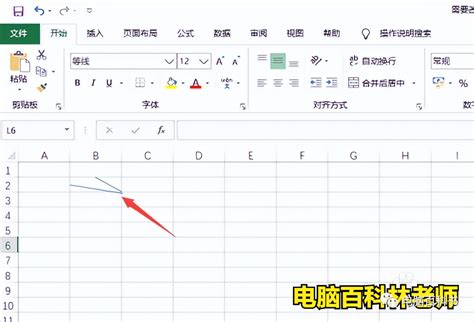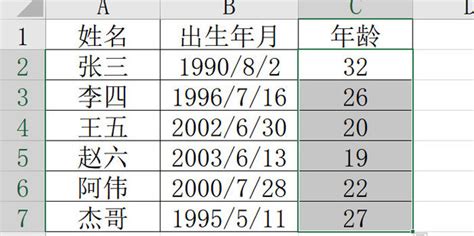在Excel表格中添加文本框的方法
在Excel表格中添加文本框是一项非常实用的功能,它能够帮助我们更好地标注数据、突出重点信息或添加说明。无论是数据分析、报告制作,还是日常办公,这一功能都能极大地提高工作效率。下面,我们将从准备工作、基础操作、文本框的编辑与美化、高级技巧以及实际应用等多个维度,详细讲解如何在Excel表格中添加文本框。

一、准备工作
首先,确保你的电脑上已经安装了Excel软件。无论是Microsoft Excel还是WPS Office中的Excel,都能满足我们的需求。此外,为了更好地理解和操作,建议你打开一个新的或现有的Excel工作簿,这样可以边学边练,更快地掌握技巧。
二、基础操作:插入文本框
1. 打开Excel表格
双击桌面上的Excel图标,或者在开始菜单中找到Excel并打开它。打开你需要添加文本框的工作簿。
2. 选择插入位置
在Excel的菜单栏上,找到并点击“插入”选项卡。这一步是添加文本框的关键起点。
3. 插入文本框
在“插入”选项卡中,找到并点击“文本框”按钮。通常,文本框有两个选项:“绘制横排文本框”和“绘制竖排文本框”。根据你的需要,选择一个方向进行绘制。
绘制横排文本框:点击“绘制横排文本框”后,鼠标指针会变成一个小方块。此时,在工作表中拖动鼠标,就可以拉出一个横排文本框。
绘制竖排文本框:同样地,点击“绘制竖排文本框”,然后在工作表中拖动鼠标,就可以拉出一个竖排文本框。
4. 输入内容
在文本框中,你可以直接输入文字、数字或符号。文本框内的内容不会受到单元格的限制,可以自由地调整大小和位置。
三、文本框的编辑与美化
1. 调整文本框大小和位置
调整大小:点击文本框的边缘,拖动鼠标可以调整文本框的大小。
移动位置:点击文本框的边框(非边缘部分),拖动鼠标可以移动文本框的位置。
2. 设置文本框格式
右击选择:在文本框上右击,选择“设置对象格式”,可以打开格式设置对话框。
调整填充和线条:在格式设置对话框中,你可以调整文本框的填充颜色、线条颜色、线条样式等。
调整文本格式:你还可以设置文本框内文字的字体、字号、颜色、对齐方式等。
3. 旋转文本框
在文本框的边框上右击,选择“设置对象格式”。在弹出的对话框中,切换到“大小”选项卡,找到“旋转”选项。你可以手动输入旋转角度,或者使用鼠标拖动旋转角度的滑块,实现文本框的旋转效果。
四、高级技巧:文本框的更多应用
1. 创建透明文本框
在“设置对象格式”对话框中,将填充颜色设置为“无填充颜色”,线条颜色也设置为“无颜色”,就可以创建一个透明的文本框。这样的文本框可以用来覆盖在数据上,同时不会遮挡数据本身。
2. 创建多个文本框并链接
在复杂的Excel表格中,你可能需要创建多个文本框来标注不同的数据区域。如果希望在不同文本框之间实现内容的自动同步或链接,虽然Excel本身并不直接支持文本框之间的链接功能,但你可以通过一些变通的方法来实现,比如使用公式或宏来更新文本框的内容。
3. 利用文本框制作动态图表说明
在制作动态图表时,可以使用文本框来添加说明文字或标注数据点。通过调整文本框的位置和大小,以及设置合适的文字格式和颜色,可以使图表更加直观和易于理解。
五、实际应用案例
1. 数据标注
在数据分析报告中,使用文本框对关键数据进行标注,可以突出显示数据的重要性,帮助读者更快地理解数据背后的含义。
2. 报告说明
在制作Excel报告时,使用文本框添加说明文字或注释,可以帮助读者更好地理解报告的内容和结构。文本框可以放置在报告的不同位置,如标题下方、数据表格旁边或图表下方等。
3. 跨页标注
在处理跨页的Excel表格时,可以使用文本框在不同页面上添加标注或注释。这样,即使表格被分割到不同的页面上,读者仍然可以通过文本框找到相关的说明或注释。
4. 精美图表制作
在制作精美的Excel图表时,文本框可以用来添加标题、图例、数据标签等元素。通过调整文本框的位置、大小和格式,可以使图表更加美观和易读。
结语
在Excel表格中添加文本框是一项简单而实用的功能,它能够帮助我们更好地标注数据、突出重点信息或添加说明。通过掌握基础操作、文本框的编辑与美化、高级技巧以及实际应用等多个维度的知识,我们可以更加灵活地运用这一功能,提高工作效率和报告质量。无论是数据分析、报告制作还是日常办公,文本框都是Excel中一个不可或缺的工具。希望本文能够帮助你更好地掌握这一技能,并在工作中发挥它的最大效用。
- 上一篇: 免费获取新浪共享资料的技巧
- 下一篇: 探寻QQ已发送离线文件的神秘踪迹
-
 Excel表格中如何添加斜线?资讯攻略02-07
Excel表格中如何添加斜线?资讯攻略02-07 -
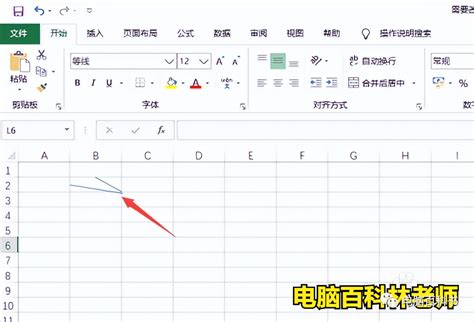 Excel表格中绘制斜线的实用方法资讯攻略12-01
Excel表格中绘制斜线的实用方法资讯攻略12-01 -
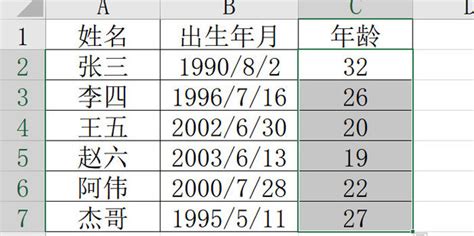 掌握Excel技巧:轻松按出生日期排序年龄大小资讯攻略11-15
掌握Excel技巧:轻松按出生日期排序年龄大小资讯攻略11-15 -
 如何在Excel中群发工资条?资讯攻略11-24
如何在Excel中群发工资条?资讯攻略11-24 -
 Excel中如何绘制斜线?资讯攻略02-19
Excel中如何绘制斜线?资讯攻略02-19 -
 掌握技巧:轻松修改Word中文本框的样式资讯攻略11-05
掌握技巧:轻松修改Word中文本框的样式资讯攻略11-05